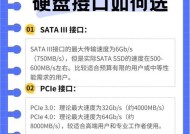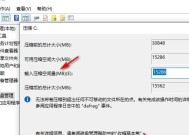双插口移动硬盘安装步骤是什么?
- 电脑攻略
- 2025-04-15
- 22
- 更新:2025-04-08 20:05:16
随着数据存储需求的不断增长,双插口移动硬盘因其方便性和高效率成为了许多用户的首选。但你是否知道如何正确安装和使用双插口移动硬盘呢?本文将从头到尾详细指导你完成安装流程,确保你能轻松驾驭这一便捷的存储设备。
一、认识双插口移动硬盘
在安装之前,了解双插口移动硬盘是非常重要的。双插口移动硬盘指的是具备两个不同接口(如USB和Type-C)的移动硬盘,这使得它能够兼容不同类型的电子设备,如电脑、平板、智能手机等。它不仅提高了数据传输的速度,还大大扩展了使用的灵活性。

二、准备工作
在安装之前,我们得确保以下几点:
1.双插口移动硬盘已经从原始包装中取出。
2.确保你的电脑或设备已经安装了适合的驱动程序。
3.若使用USB接口,检查电脑上是否有可用的USB端口;若使用Type-C接口,则需要相应的Type-C端口或通过转换器连接。
4.检查移动硬盘是否带有电源指示灯,便于在使用过程中及时观察其工作状态。

三、双插口移动硬盘的连接
1.连接电脑:
将双插口移动硬盘的USB端口或TypeC端口直接连接到电脑的对应端口。
插入后,系统通常会自动识别新硬件,并开始驱动安装过程。
等待几秒钟,系统可能会弹出提示框,询问是否需要格式化硬盘,选择“是”或者按照你的需求进行操作。
2.连接移动设备:
对于手机或平板,通常需要将双插口移动硬盘通过OTG(OnTheGo)线连接。
确保你的移动设备支持OTG功能,并已经正确安装了相应的驱动程序。

四、硬盘分区及格式化
1.分区:
打开“我的电脑”或“此电脑”,找到新连接的双插口移动硬盘。
右键点击硬盘图标,选择“管理”选项进入“计算机管理”。
在左侧菜单中选择“磁盘管理”,在右侧找到双插口移动硬盘,然后右键点击未分配空间选择“新建简单卷”。
按照向导的提示完成分区,建议使用NTFS格式。
2.格式化:
在“磁盘管理”中,选择新分区,再次右键点击选择“格式化”。
设置好文件系统(例如NTFS)和分配单元大小,确认后点击“开始”进行格式化。
格式化过程中,请耐心等待,不要断开连接。
五、数据传输与备份
1.数据传输:
将需要传输的文件和文件夹复制或剪切到双插口移动硬盘分区中即可。
可以通过拖放操作或使用文件管理器进行快速的数据传输。
2.数据备份:
可以使用专业的数据备份软件,按照软件的指导进行数据备份操作。
建议定期备份重要数据,以防止数据丢失。
六、问题诊断与解决
在使用过程中可能会遇到一些问题,如连接不稳定、读写速度慢等。
确保使用的是原装或质量较好的连接线。
检查硬盘是否供电充足,可以尝试使用USB外接电源。
确认电脑系统没有限制移动硬盘的传输速率。
若问题依旧,请参考硬盘制造商提供的技术支持。
七、注意事项
非正常拔出移动硬盘可能会导致数据损坏,务必使用“安全删除硬件”功能来卸载硬盘。
保持硬盘防震、防水、防尘,避免在极端温度环境下使用。
定期对移动硬盘进行磁盘检查,确保文件系统的完整性。
八、维护与保养
为了延长双插口移动硬盘的使用寿命,建议:
定期进行磁盘碎片整理。
使用硬盘盒保护内部硬盘免受物理损害。
避免在通电状态下将移动硬盘暴露在强磁场或潮湿环境中。
通过以上详细的步骤,你应该能够轻松完成双插口移动硬盘的安装和使用。随着存储技术的不断进步,双插口移动硬盘变得越来越智能和高效。希望本文能够为你提供足够的信息和帮助,让你在使用双插口移动硬盘时更加得心应手。